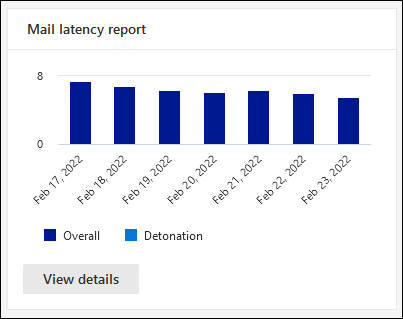Microsoft Defender portalında Office 365 için Defender raporları görüntüleme
İpucu
Office 365 Plan 2 için Microsoft Defender XDR'daki özellikleri ücretsiz olarak deneyebileceğinizi biliyor muydunuz? Microsoft Defender portalı deneme hub'ında 90 günlük Office 365 için Defender deneme sürümünü kullanın. Deneme Office 365 için Microsoft Defender'nda kimlerin kaydolabileceği ve deneme koşulları hakkında bilgi edinin.
Office 365 için Microsoft Defender Plan 1 veya Plan 2'ye (örneğin, Microsoft 365 E5 veya Microsoft Business Premium) sahip kuruluşlarda güvenlikle ilgili çeşitli raporlar sağlanır. Gerekli izinlere sahipseniz bu raporları Microsoft Defender portalında görüntüleyebilir ve indirebilirsiniz.
Raporlara Microsoft Defender portalında https://security.microsoft.comRaporlar>Email & işbirliği Email &>işbirliği raporları sayfasındaki Email & işbirliğiraporları sayfasından ulaşabilirsiniz. Veya doğrudan Email & işbirliği raporları sayfasına gitmek için kullanınhttps://security.microsoft.com/emailandcollabreport.
Her raporun özet bilgilerini sayfada bulabilirsiniz. Görüntülemek istediğiniz raporu belirleyin ve ardından Bu raporun ayrıntılarını görüntüle'yi seçin.
Bu makalenin geri kalanında, Office 365 için Defender özel raporlar açıklanmaktadır.
Not
Office 365 için Defender gerektirmeyen Email güvenlik raporları, Microsoft Defender portalında e-posta güvenlik raporlarını görüntüleme bölümünde açıklanmıştır.
Kullanım dışı bırakılan veya değiştirilen raporlar için Microsoft Defender portalındaki güvenlik raporu değişiklikleri Email tabloya bakın.
Posta akışıyla ilgili raporlar artık Exchange yönetim merkezinde (EAC) yer alıyor. Bu raporlar hakkında daha fazla bilgi için bkz. Yeni Exchange yönetim merkezindeki Posta akışı raporları.
Kuruluşunuzdaki Office 365 için Defender etkinliğini anlamak için raporları nasıl kullanabileceğinizi öğrenmek için bu kısa videoyu izleyin.
Güvenli Ekler dosya türleri raporu
Not
Bu rapor kullanım dışı bırakıldı. Aynı bilgiler Tehdit koruması durum raporunda da mevcuttur.
Güvenli Ekler ileti bırakma raporu
Not
Bu rapor kullanım dışı bırakıldı. Aynı bilgiler Tehdit koruması durum raporunda da mevcuttur.
Posta gecikme süresi raporu
Posta gecikme süresi raporu, Office 365 için Defender kuruluşunuzda karşılaşılan posta teslimi ve patlama gecikmesinin toplam görünümünü gösterir. Hizmetteki posta teslim süreleri birçok faktörden etkilenir ve saniyelerdeki mutlak teslim süresi genellikle başarının veya sorunun iyi bir göstergesi değildir. Bir günde yavaş teslim süresi, başka bir günde ortalama teslim süresi olarak kabul edilebilir veya tam tersi olabilir. Bu rapor, diğer iletilerin gözlemlenen teslim süreleri hakkındaki istatistiksel verilere göre ileti teslimini nitelemeye çalışır.
İstemci tarafı gecikme süresi ve ağ gecikmesi sonuçlara dahil değildir.
konumundaki Email & işbirliği raporları sayfasında https://security.microsoft.com/emailandcollabreportPosta gecikmesi raporunu bulun ve ayrıntıları görüntüle'yi seçin. Veya doğrudan rapora gitmek için kullanın https://security.microsoft.com/mailLatencyReport.
Posta gecikmesi raporu sayfasında aşağıdaki sekmeler kullanılabilir:
- 50. yüzdebirlik: İleti teslim sürelerinin ortası. Bu değeri ortalama teslim süresi olarak düşünebilirsiniz. Bu sekme varsayılan olarak seçilidir.
- 90. yüzdebirlik dilim: İleti teslimi için yüksek gecikme süresini gösterir. İletilerin yalnızca %10'unun teslimi bu değerden uzun sürdü.
- 99. yüzdebirlik dilim: İleti teslimi için en yüksek gecikme süresini gösterir.
Seçtiğiniz sekmeden bağımsız olarak grafik, iletileri aşağıdaki kategorilere göre düzenlenmiş olarak gösterir:
- Genel
-
Patlama (bu değerler Filtre değerlerinde
 açıklanmıştır)
açıklanmıştır)
Her kategorideki gecikme süresinin dökümünü görmek için grafikteki bir kategorinin üzerine gelin.
Grafiğin altındaki ayrıntılar tablosunda aşağıdaki bilgiler bulunur:
- Tarih (UTC)
- Gecikme
- İleti sayısı
- 50. yüzdebirlik
- 90. yüzdebirlik
- 99. yüzdebirlik
Açılan açılır öğede aşağıdaki değerlerden birini veya daha fazlasını seçerek raporu ve ayrıntılar tablosunu değiştirmek için Filtre'yi seçin![]() :
:
- Tarih (UTC): Başlangıç tarihi ve Bitiş tarihi
-
İleti görünümü: Aşağıdaki değerlerden birini seçin:
- Tüm e-postalar
-
Patlatılmış e-posta: Bu değeri seçtikten sonra görüntülenen aşağıdaki değerlerden birini seçin:
- Satır içi patlama: İletilerdeki bağlantılar ve ekler, teslimden önce Güvenli Bağlantılar ve Güvenli Ekler tarafından tam olarak test edilir.
- Zaman uyumsuz patlama: Güvenli Ekler tarafından eklerin dinamik olarak teslim edilmesi ve e-postadaki bağlantıların teslimden sonra Güvenli Bağlantılar tarafından test edilmesi.
Filtreleri yapılandırmayı bitirdiğinizde Uygula, İptal veya![]() Filtreleri temizle'yi seçin.
Filtreleri temizle'yi seçin.
Posta gecikmesi raporu sayfasında Dışarı ![]() Aktar eylemi kullanılabilir.
Aktar eylemi kullanılabilir.
Teslim sonrası etkinlikler raporu
Teslim sonrası etkinlikler raporu, teslimden sonra sıfır saatlik otomatik temizleme (ZAP) ile kullanıcı posta kutularından kaldırılan e-posta iletileri hakkındaki bilgileri gösterir. ZAP hakkında daha fazla bilgi için bkz. Exchange Online'de Sıfır saat otomatik temizleme (ZAP).
Rapor, güncelleştirilmiş tehdit bilgileriyle gerçek zamanlı bilgileri gösterir.
konumundaki Email & işbirliği raporları sayfasındahttps://security.microsoft.com/emailandcollabreport, Teslim sonrası etkinlikleri bulun ve ayrıntıları görüntüle'yi seçin. Veya doğrudan rapora gitmek için kullanın https://security.microsoft.com/reports/ZapReport.
Teslimat sonrası etkinlikler sayfasında grafik, belirtilen tarih aralığı için aşağıdaki bilgileri gösterir:
- Tehdit yok: ZAP tarafından istenmeyen posta olmadığı belirlenen benzersiz teslim edilen iletilerin sayısı.
- İstenmeyen posta: İstenmeyen posta için ZAP tarafından posta kutularından kaldırılan benzersiz iletilerin sayısı.
- Kimlik avı: Kimlik avı için ZAP tarafından posta kutularından kaldırılan benzersiz iletilerin sayısı.
- Kötü amaçlı yazılım: Kimlik avı için ZAP tarafından posta kutularından kaldırılan benzersiz iletilerin sayısı.
Grafiğin altındaki ayrıntılar tablosu aşağıdaki bilgileri gösterir:
Konu
Alınan süre
Gönderen
Alıcı
ZAP süresi
Özgün tehdit
Özgün konum
Güncelleştirilmiş tehdit
Güncelleştirilmiş teslim konumu
Algılama teknolojisi
Tüm sütunları görmek için büyük olasılıkla aşağıdaki adımlardan birini veya daha fazlasını yapmanız gerekir:
- Web tarayıcınızda yatay olarak kaydırın.
- Uygun sütunların genişliğini daraltın.
- Web tarayıcınızda uzaklaştırın.
Açılan açılır öğede aşağıdaki değerlerden birini veya daha fazlasını seçerek raporu ve ayrıntılar tablosunu değiştirmek için Filtre'yi seçin![]() :
:
- Tarih (UTC): Başlangıç tarihi ve Bitiş tarihi.
-
Güncelleştirilmiş tehdit: Aşağıdaki değerlerden birini seçin:
- Tehdit yok
- Spam
- Kimlik Avı
- Kötü amaçlı yazılım
Filtreleri yapılandırmayı bitirdiğinizde Uygula, İptal veya![]() Filtreleri temizle'yi seçin.
Filtreleri temizle'yi seçin.
Teslim sonrası etkinlikleri sayfasında Zamanlama ![]() oluştur ve
oluştur ve ![]() Dışarı Aktar eylemleri kullanılabilir.
Dışarı Aktar eylemleri kullanılabilir.
Tehdit koruması durum raporu
Tehdit koruması durum raporu, Exchange Online Protection (EOP) ve Office 365 için Defender tarafından algılanan ve engellenen kötü amaçlı içerik ve kötü amaçlı e-posta hakkındaki bilgileri bir araya getiren tek bir görünümdür. Daha fazla bilgi için bkz . Tehdit koruması durum raporu.
En çok gönderenler ve alıcılar raporu
En çok gönderenler ve alıcılar raporu, EOP ve Office 365 için Defender koruma özellikleri için en çok kullanılan alıcıları gösterir. Daha fazla bilgi için bkz . En çok gönderenler ve alıcılar raporu.
URL koruma raporu
URL koruma raporu, algılanan tehditler ve URL tıklamalarında gerçekleştirilen eylemler için Güvenli Bağlantılar'ın bir parçası olarak özet ve eğilim görünümleri sağlar. Etkin Güvenli Bağlantılar ilkesinde Kullanıcı tıklamalarını izle seçili değilse, bu raporda kullanıcılardan gelen tıklama verileri yoktur.
konumundaki E-posta & işbirliği raporları sayfasında https://security.microsoft.com/emailandcollabreportURL koruma raporunu bulun ve Ayrıntıları görüntüle'yi seçin. Veya doğrudan rapora gitmek için kullanın https://security.microsoft.com/URLProtectionActionReport.
URL tehdit koruması raporundaki kullanılabilir görünümler aşağıdaki alt bölümlerde açıklanmıştır.
URL koruma raporunda URL tıklama koruma eylemine göre verileri görüntüleme
Verileri URL tıklaması ile görüntüle koruma eylem görünümü, kuruluştaki kullanıcıların URL tıklamalarının sayısını ve tıklamanın sonuçlarını gösterir:
- İzin verildi: Tıklamalara izin verilir.
- Kiracı yöneticisi tarafından izin verilir: Güvenli Bağlantılar ilkelerinde izin verilen tıklamalar.
- Engellendi: Engellendi'ye tıklayın.
- Kiracı yöneticisi tarafından engellendi: Güvenli Bağlantılar ilkelerinde engellenen tıklamalar.
- Engellendi ve tıklandı: Kullanıcıların engellenen URL'ye tıkladığı engellenen tıklamalar.
- Kiracı yöneticisi tarafından engellendi ve şu bağlantıya tıklandı: Yönetici bağlantıyı engelledi, ancak kullanıcı bağlantıyı tıklatmış.
- Tarama sırasında tıklanan: Kullanıcıların URL'ye yönelik bekleyen tarama sayfasına tıkladığı yeri tıklar.
- Bekleyen tarama: Tarama kararını bekleyen URL'lere tıklar.
Tıklama, kullanıcının engelleme sayfasından kötü amaçlı web sitesine tıkladığını gösterir (yöneticiler Güvenli Bağlantılar ilkelerinde tıklamayı devre dışı bırakabilir).
Grafiğin altındaki ayrıntılar tablosu, kuruluş içinde son 30 gün boyunca gerçekleşen tüm tıklamaların neredeyse gerçek zamanlı görünümünü sağlar:
- Tıklama zamanı
- Kullanıcı
- URL
- Eylem
- Uygulama
- Etiketler: Kullanıcı etiketleri hakkında daha fazla bilgi için bkz. Kullanıcı etiketleri.
Açılan açılır öğede aşağıdaki değerlerden birini veya daha fazlasını seçerek raporu ve ayrıntılar tablosunu değiştirmek için Filtre'yi seçin![]() :
:
- Tarih (UTC): Başlangıç tarihi ve Bitiş tarihi.
- Eylem: Daha önce açıklandığı gibi aynı URL tıklama koruma eylemleri. Varsayılan olarak, Kiracı yöneticisi tarafından İzin Verildi ve İzin Verildi seçili değildir.
- Değerlendirme: Evet veya Hayır'ı seçin. Daha fazla bilgi için bkz. Office 365 için Microsoft Defender'ı deneme.
- Etki alanları (virgülle ayrılmış): Rapor sonuçlarında listelenen URL etki alanları.
- Alıcılar (virgülle ayrılmış)
- Etiket: Tümü değerini bırakın veya kaldırın, boş kutuya çift tıklayın ve ardından Öncelik hesabı'nı seçin. Kullanıcı etiketleri hakkında daha fazla bilgi için bkz. Kullanıcı etiketleri.
Filtreleri yapılandırmayı bitirdiğinizde Uygula, İptal veya![]() Filtreleri temizle'yi seçin.
Filtreleri temizle'yi seçin.
URL tehdit koruması sayfasında Zamanlama oluştur, ![]()
![]() İstek raporu ve
İstek raporu ve ![]() Dışarı Aktarma eylemleri kullanılabilir.
Dışarı Aktarma eylemleri kullanılabilir.
URL koruma raporunda uygulamaya göre URL'ye tıklayarak verileri görüntüleme
İpucu
Konuk kullanıcıların URL tıklamalarına rapordan ulaşabilirsiniz. Konuk kullanıcı hesapları tehlikeye girebilir veya kuruluş içindeki kötü amaçlı içeriğe erişebilir.
Verileri URL'ye göre görüntüle görünümü, Güvenli Bağlantıları destekleyen uygulamalara göre URL tıklamalarının sayısını gösterir:
- E-posta istemcisi
- Teams
- Office belgesi
Grafiğin altındaki ayrıntılar tablosu, kuruluş içinde son yedi gün boyunca gerçekleşen tüm tıklamaların neredeyse gerçek zamanlı görünümünü sağlar:
- Tıklama zamanı
- Kullanıcı
- URL
- Eylem: Url tıklama koruması eylem görünümüne göre verileri görüntüle için daha önce açıklandığı gibi URL tıklama koruma eylemleri .
- Uygulama
- Etiketler: Kullanıcı etiketleri hakkında daha fazla bilgi için bkz. Kullanıcı etiketleri.
Açılan açılır öğede aşağıdaki değerlerden birini veya daha fazlasını seçerek raporu ve ayrıntılar tablosunu değiştirmek için Filtre'yi seçin![]() :
:
- Tarih (UTC): Başlangıç tarihi ve Bitiş tarihi.
- Uygulama: Daha önce açıklandığı gibi uygulama değerlerine göre aynı tıklama.
- Eylem: URL'ye göre verileri görüntüle tıklama koruması eylem görünümünde gösterildiği gibi aynı değerler. Varsayılan olarak, Kiracı yöneticisi tarafından İzin Verildi ve İzin Verildi seçili değildir.
- Değerlendirme: Evet veya Hayır'ı seçin. Daha fazla bilgi için bkz. Office 365 için Microsoft Defender'ı deneme.
- Etki alanları (virgülle ayrılmış): Rapor sonuçlarında listelenen URL etki alanları.
- Alıcılar (virgülle ayrılmış)
- Etiket: Tümü değerini bırakın veya kaldırın, boş kutuya çift tıklayın ve ardından Öncelik hesabı'nı seçin. Kullanıcı etiketleri hakkında daha fazla bilgi için bkz. Kullanıcı etiketleri.
Filtreleri yapılandırmayı bitirdiğinizde Uygula, İptal veya![]() Filtreleri temizle'yi seçin.
Filtreleri temizle'yi seçin.
URL tehdit koruması sayfasında Zamanlama oluştur, ![]()
![]() İstek raporu ve
İstek raporu ve ![]() Dışarı Aktarma eylemleri kullanılabilir.
Dışarı Aktarma eylemleri kullanılabilir.
Görüntülemek için ek raporlar
Bu makalede açıklanan raporlara ek olarak, aşağıdaki tablolarda kullanılabilen diğer raporlar açıklanmaktadır:
| Rapor | Makale |
|---|---|
| Explorer (Office 365 Plan 2 için Microsoft Defender) veya gerçek zamanlı algılamalar (Office 365 Plan 1 için Microsoft Defender) | Tehdit Gezgini (ve gerçek zamanlı algılamalar) |
| Office 365 için Defender gerektirmeyen e-posta güvenlik raporları | Microsoft Defender portalında e-posta güvenlik raporlarını görüntüleme |
| Exchange yönetim merkezinde (EAC) posta akışı raporları | Yeni Exchange yönetim merkezinde posta akışı raporları |
PowerShell raporlama cmdlet'leri:
| Rapor | Makale |
|---|---|
| En çok gönderenler ve alıcılar | Get-MailTrafficSummaryReport |
| En iyi kötü amaçlı yazılım | Get-MailTrafficSummaryReport |
| Tehdit koruması durumu | Get-MailTrafficATPReport |
| Güvenli Bağlantılar | Get-SafeLinksAggregateReport |
| Güvenliği aşılmış kullanıcılar | Get-CompromisedUserAggregateReport |
| Posta akışı durumu | Get-MailflowStatusReport |
| Kimlik sahtekarlığına neden olan kullanıcılar | Get-SpoofMailReport |
| Teslim sonrası etkinlik özeti | Get-AggregateZapReport |
| Teslimat sonrası etkinlik ayrıntıları | Get-DetailZapReport |
Office 365 için Defender raporlarını görüntülemek için hangi izinler gereklidir?
Bkz. Bu raporları görüntülemek için hangi izinler gerekiyor?
Raporlar veri göstermiyorsa ne olur?
Raporlarda veri görmüyorsanız rapor filtrelerini denetleyin ve ilkelerinizin doğru ayarlanıp ayarlanmadığını bir kez daha denetleyin. Yerleşik koruma, önceden ayarlanmış güvenlik ilkeleri veya özel ilkelerden gelen Güvenli Bağlantılar ilkeleri ve Güvenli Ekler ilkelerinin etkin olması ve iletiler üzerinde etkili olması gerekir. Daha fazla bilgi için aşağıdaki makalelere bakın:
- EOP ve Office 365 için Microsoft Defender'da önceden ayarlanmış güvenlik ilkeleri
- EOP ve Office 365 için Microsoft Defender koruma ilkeleri için yapılandırma çözümleyicisi
- Office 365 için Microsoft Defender'de Güvenli Bağlantılar ilkelerini ayarlama
- Office 365 için Microsoft Defender'de Güvenli Ekler ilkelerini ayarlama